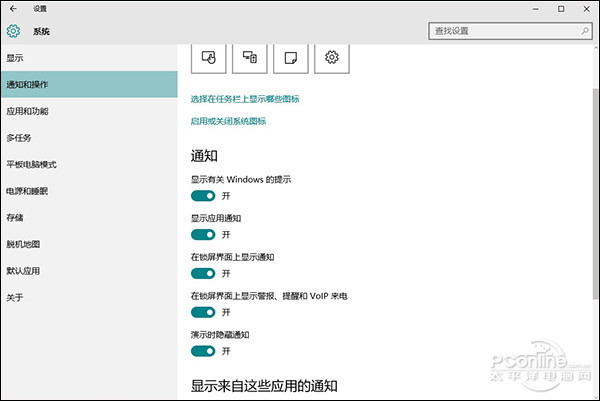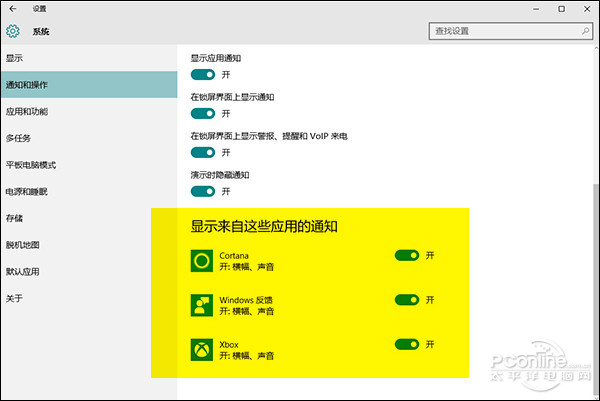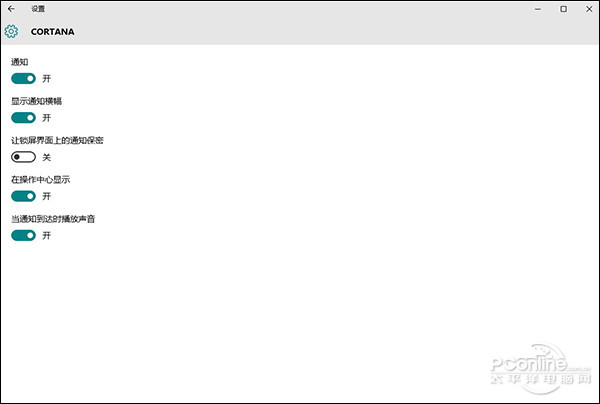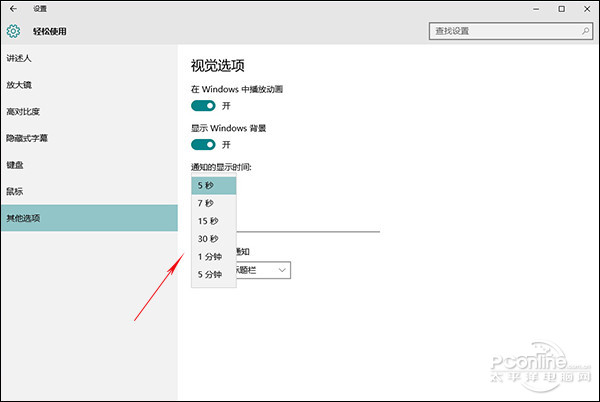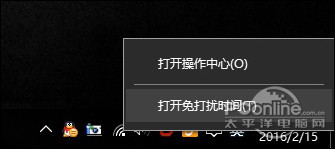怎么关闭Win10专业版系统通知中心
时间:2016-03-01 17:41:25 作者: 点击:次
1. 统一控制通知类型
通知中心的设置面板,位于【设置】-【系统】-【通知和操作】中,用户可以通过鼠标逐级点击,或是Cortana搜索的方式找到。进入面板后,会看到如下几个选项。
* “显示有关Windows的提示”:这个开关主要负责Win10本身的提示,比如系统更新提示、Windows Defender扫描等,如果关闭就不再接收此类通知了。
* “显示应用通知”:类似于上文的Windows提示,区别是该选项更侧重于第三方软件,比如QQ音乐的“桌面歌词解锁”便属于这类,同样是关闭后不再接收此类通知。需要说明的是,Cortana通知也属于此类通知。
* “在锁屏界面上显示通知”:这个比较简单,勾选后会在锁屏界面直接显示通知,不选则不显示。
* “在锁屏界面上显示警报、提醒和VoIP来电”:同样也很简单,关闭后将不再锁屏界面上显示如下内容,其中VoIP来电简单理解就是Skype网络电话。
* “演示时隐藏通知”:同样也是一项很实用的功能,当你在进行PPT演讲时,系统会自动屏蔽掉所有提醒,比方说“2015年优衣库亲历者迅雷下载xxxx.avi”这样的提示就肯定不会在你做报告时出现了。
2. 独立控制某一应用通知
除了上面几个高级开关外,Win10还允许用户单独控制某一应用的通知,比方说你可以保持Cortana通知的同时禁止QQ音乐通知,也可以禁止掉除Microsoft组件以外的其他应用通知。不过由于这些均属于应用类通知,因此上面的“显示应用通知”必须开启,否则将呈现灰色不可选状态。
除了可以简单地要求通知打开或关闭外,我们也能对通知类型进行定义。方法同样是点击通知条目,然后根据需要勾选所需的通知类型就可以了。
PS:有网友发现自己的电脑明明安装了某款应用,但通知列表中却没有对应条目,这里统一说一下,列表中展现的全部是之前已经在通知面板中提示过的应用,如果你的应用刚刚安装,是不会在这里显示的。
3. 修改通知展现时间
此外我们也能自行修改通知显示的默认时长,具体方法是点击【设置】-【轻松使用】-【其他选项】,修改“通知的显示时间”(即通知条滞留在屏幕上的时间)。在这里系统提供了多组选项,如5秒、7秒、15秒、1分钟、5分钟等,根据需要进行选择即可。
写在最后
除此之外,Win10还加入了一项通知免打扰功能,即右键点击系统托盘中的通知中心图标,勾选“打开免打扰时间”。这样系统会将所有通知直接收入通知列表,不再弹出。
win10技巧 - 推荐
Win10专业版下载排行
 【Win10 纯净版】秋叶系统32位下载 v2025
【Win10 纯净版】秋叶系统32位下载 v2025
 【Win10 纯净版】秋叶系统64位下载 v2025
【Win10 纯净版】秋叶系统64位下载 v2025
 【Win10 装机版】秋叶系统32位下载 v2025
【Win10 装机版】秋叶系统32位下载 v2025
 【Win10 装机版】秋叶系统64位下载 v2025
【Win10 装机版】秋叶系统64位下载 v2025
 深度技术 Windows10 32位 专业版 V2025.1
深度技术 Windows10 32位 专业版 V2025.1
 深度技术 Windows10 22H2 64位 专业版 V2
深度技术 Windows10 22H2 64位 专业版 V2
 系统之家 Win10 32位专业版(免激活)v2025.1
系统之家 Win10 32位专业版(免激活)v2025.1
 系统之家 Win10 64位专业版(免激活)v2025.1
系统之家 Win10 64位专业版(免激活)v2025.1
 番茄花园Windows 10 专业版32位下载 v202
番茄花园Windows 10 专业版32位下载 v202
 番茄花园Windows 10 专业版64位下载 v202
番茄花园Windows 10 专业版64位下载 v202
Win10专业版最新系统下载
 雨林木风 Windows10 22H2 64位 V2025.12(
雨林木风 Windows10 22H2 64位 V2025.12(
 雨林木风 Windows10 32位 官方专业版 V20
雨林木风 Windows10 32位 官方专业版 V20
 萝卜家园 Windows10 64位 优化精简版 V20
萝卜家园 Windows10 64位 优化精简版 V20
 萝卜家园 Windows10 32位 优化精简版 V20
萝卜家园 Windows10 32位 优化精简版 V20
 番茄花园Windows 10 专业版64位下载 v202
番茄花园Windows 10 专业版64位下载 v202
 番茄花园Windows 10 专业版32位下载 v202
番茄花园Windows 10 专业版32位下载 v202
 系统之家 Win10 64位专业版(免激活)v2025.1
系统之家 Win10 64位专业版(免激活)v2025.1
 系统之家 Win10 32位专业版(免激活)v2025.1
系统之家 Win10 32位专业版(免激活)v2025.1
 深度技术 Windows10 22H2 64位 专业版 V2
深度技术 Windows10 22H2 64位 专业版 V2
 深度技术 Windows10 32位 专业版 V2025.1
深度技术 Windows10 32位 专业版 V2025.1
Copyright (C) Win10zyb.com, All Rights Reserved.
win10专业版官网 版权所有 cd456@qq.com 备案号:沪ICP备16006037号-1